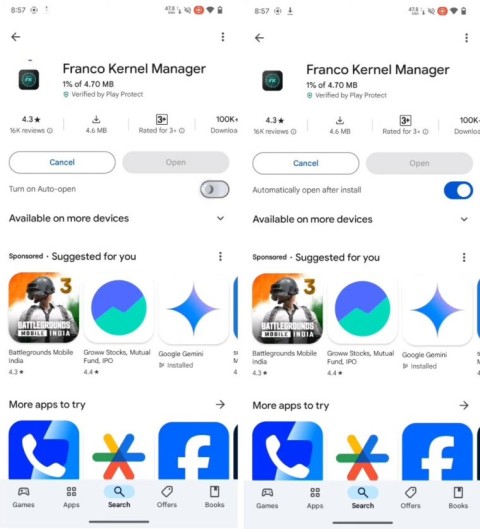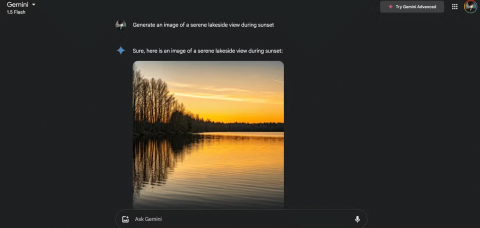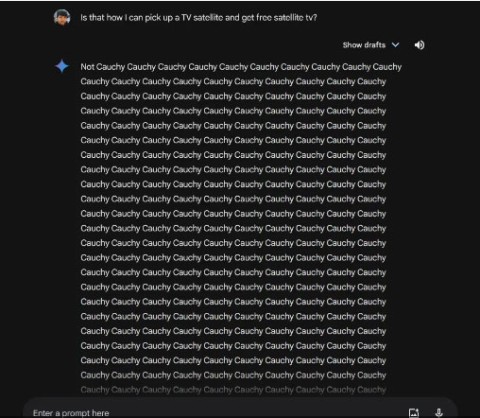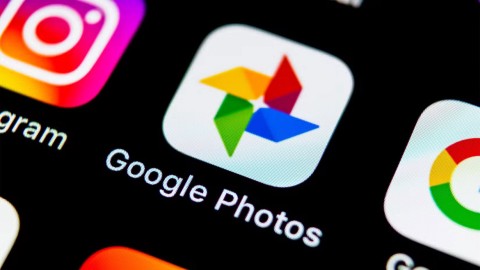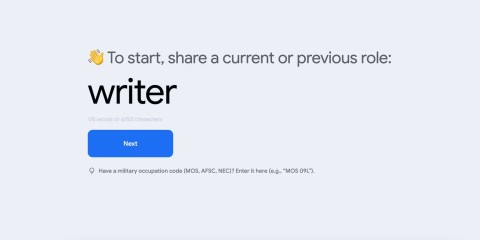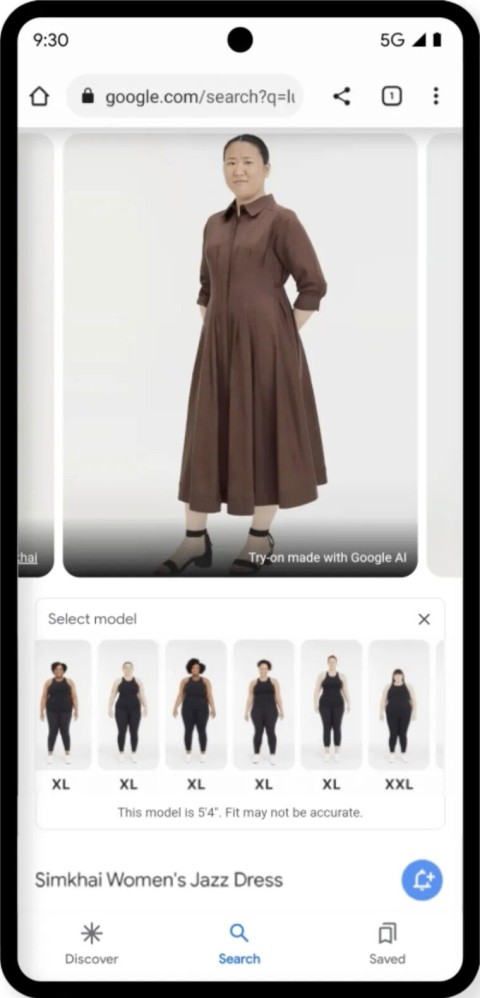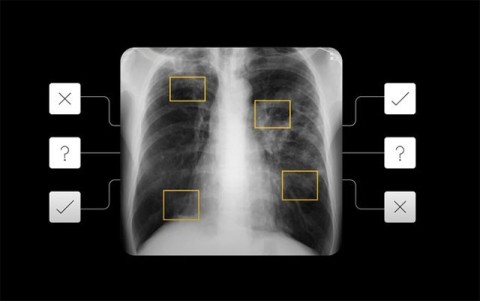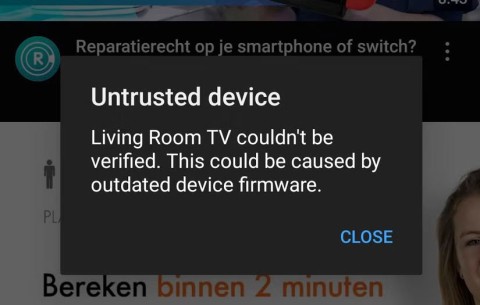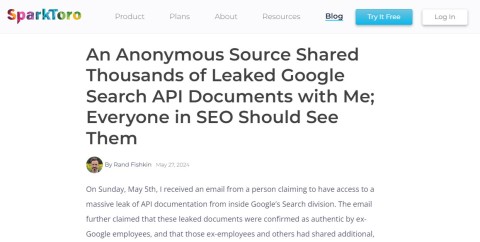Gmailが「信頼できる」送信者を確認するための青いチェックマークを追加

長い間、ソーシャルネットワーキングプラットフォームの発展と普及に伴い、「青いチェックマーク」は徐々にインターネットの世界で最も強力なキャラクターの1つになってきました。
Google Assistant 仮想アシスタントがもたらす利便性は、多くの人が Android プラットフォームを愛する理由の 1 つです。 Google アシスタントは、スマートフォンの使用をよりシンプルかつ便利にするだけでなく、Web をよりスマートに閲覧するのにも役立ちます。
Chrome で Google アシスタントを有効にすると、精度が低い Android の組み込み音声認識検索ソフトウェアを使用する代わりに、このインテリジェントな仮想アシスタントを使用して音声検索クエリを実行できます。
いくつかのメモ
Chrome Android で Google アシスタントを有効にして使用する前に、いくつか留意すべき点があります。
Chrome AndroidでGoogleアシスタントを有効にする
この機能はまだ正式にサポートされておらずベータ版であるため、現在 Chrome ではフラグとして非表示になっており、手動で有効にする必要があります。
Chrome のフラグ管理ページにアクセスするには、Chrome アプリを開き、アドレスバーに「 chrome://flags 」と入力して、対応する結果をクリックします。
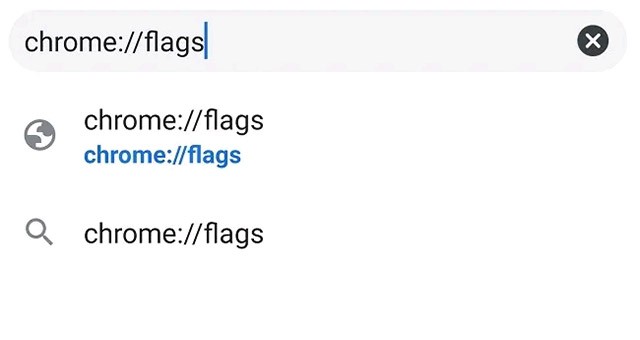
表示されるウィンドウには、Chrome で現在使用できるすべてのフラグが一覧表示されます。
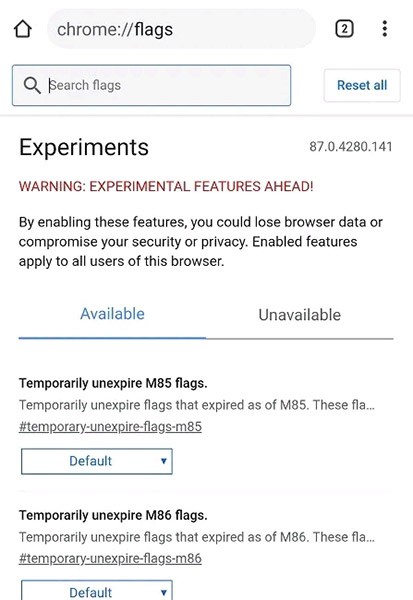
画面上部の検索ボックスに「omnibox assistant voice search」というキーワードを入力します。
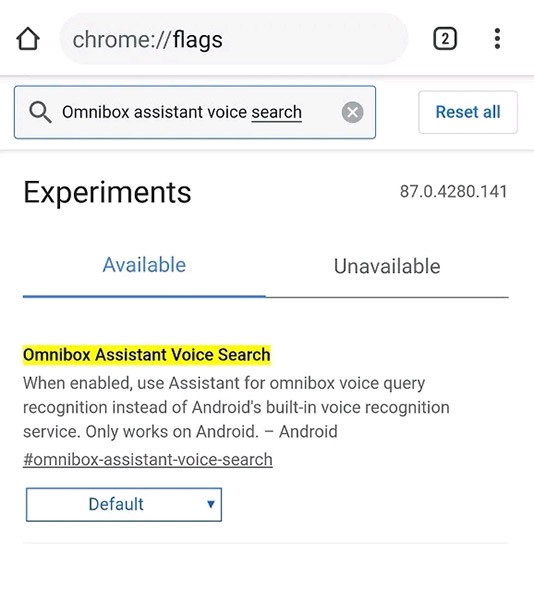
「 Omnibox Assistant Voice Search 」というフラグが表示されます。フラグの下のドロップダウンメニューをクリックし、「有効」または「有効(灰色のマイク)」または「有効(カラフルなマイク)」を選択します。
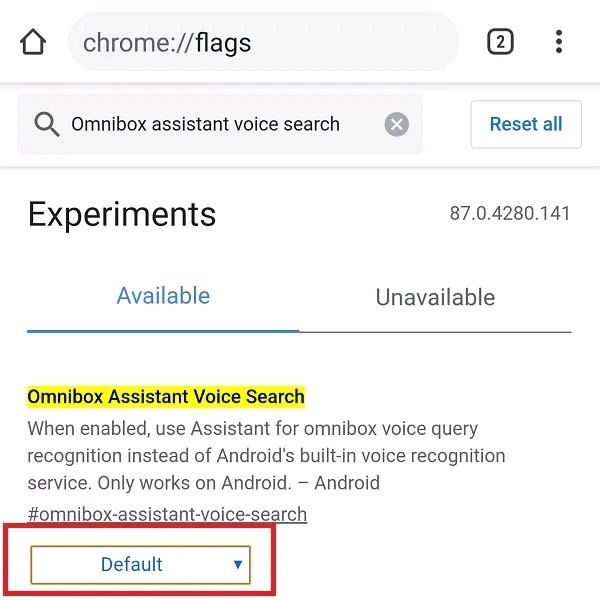
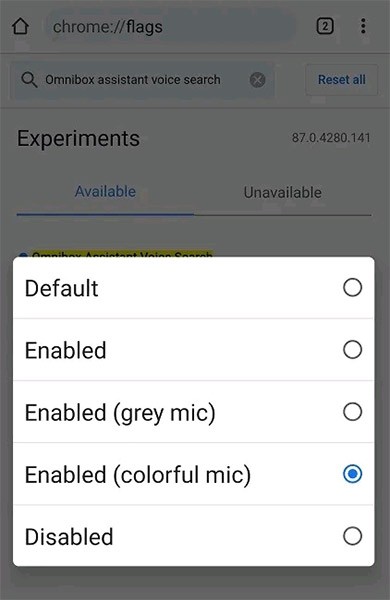
変更を有効にするには、Chrome を再起動する必要があります。画面の右下にある青い「再起動」ボタンをタップします。
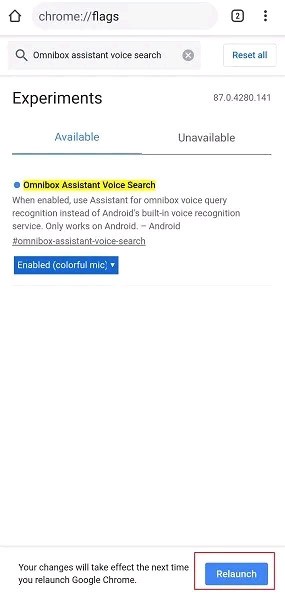
Chrome を再起動すると、Google 検索バーにマイクのアイコンが表示されます。これは、Google Assistant 仮想アシスタントを呼び出すために使用されます。
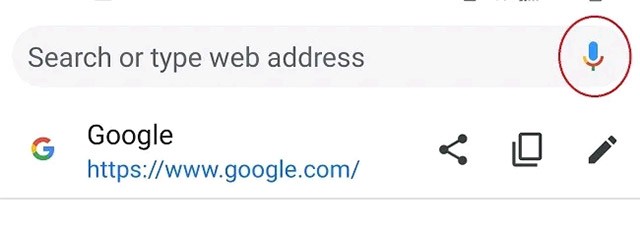
Chrome AndroidでGoogleアシスタントを使用する
上記の手順を完了したら、アドレスバーのマイクのボタンアイコンまたは新しいタブページのオムニボックスをタップして、音声検索クエリを開始できます。以前ポップアップ表示された小さなダイアログ ボックスの代わりに、全画面のアシスタント音声検索インターフェースが表示されます。仮想アシスタントは音声フィードバックを提供し、同時に通常どおり google.com で対応する検索結果を返します。
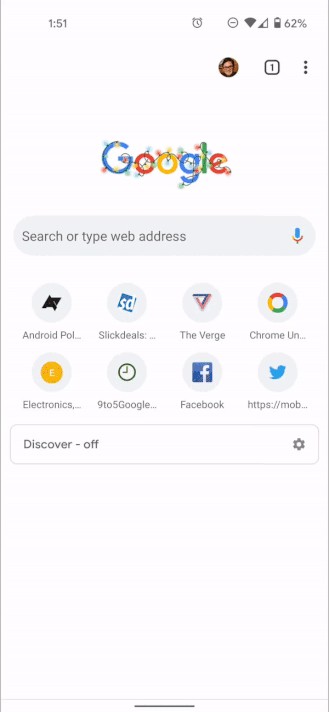
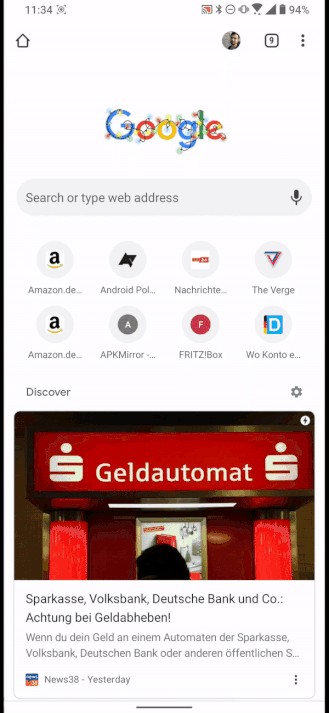
この新しい音声検索機能は、新しいタブ ページとアドレス バーにのみ表示されるように設計されていることに注意してください。 google.com でマイクのボタンをクリックすると、音声認識は引き続き Web サイトによって直接処理されます。
長い間、ソーシャルネットワーキングプラットフォームの発展と普及に伴い、「青いチェックマーク」は徐々にインターネットの世界で最も強力なキャラクターの1つになってきました。
Google の Chromecast シリーズは、スマート TV エクスペリエンスを置き換えたい場合や、あらゆるテレビをスマート TV に変えたい場合に長い間人気の選択肢となっています。
Google は、小さいながらも待望されていた新機能を Play ストアに追加します。
Google は長年の無視の後、ついにヘッドセットやメガネなどの拡張現実 (XR) デバイスへの投資に再び重点を置くことを決定しました。
競合他社ほど広く議論されているわけではありませんが、Google の Gemini AI には多くの優れた点があります。ここでは、Gemini が注目に値する 5 つの理由を紹介します。
Android メーカーは数多くありますが、そのすべてがソフトウェアのアップデートに注意を払っているわけではありません。過去 10 年間で状況は改善されましたが、すべてのスマートフォンメーカーが優れたソフトウェア サポートを提供しているわけではありません。
最近、一部のユーザーは、Google Gemini が一部の応答で重複したテキスト、奇妙な文字、まったく意味不明な内容を表示していることに気付きました。
Google が最近、iPhone 用 Google アプリから Gemini AI へのアクセスを削除したため、このアプリの使い勝手は少し悪くなりそうです。
Google アカウントにアクセスできなくなると、メールの送受信ができなくなるだけでなく、深刻な結果を招く可能性があります。
Googleは、Geminiチャットボットと最近リリースされた実験的なツールWhiskを通じて、ユーザーが人工知能を使用してビデオを作成できるようになったと発表した。
就職活動の第一歩を踏み出す場合でも、新しい業界に転職する場合でも、Google の実験的な Career Dreamer は、あなたに適した職務を見つけられるように設計されています。
昨年、Google は検索に AI 搭載のショッピング アシスタントを導入し、ユーザーは特定の体型に衣服がどのように見えるかを視覚的に把握できるようになりました。
Google は医療分野における人工知能の応用分野にますます関心を示しています。
数日間の混乱の後、Google は第 2 世代 Chromecast と Chromecast Audio の両方でこの問題があることを正式に確認しました。
月曜日、Google 検索がウェブ検索結果のランキング付けや表示の際に考慮する要素を説明する内部文書が漏洩した。
高価なSamsung Galaxyを、市場に出回っている他のスマートフォンと全く同じ見た目にする必要はありません。少し手を加えるだけで、より個性的でスタイリッシュ、そして個性的なスマートフォンに仕上げることができます。
iOS に飽きて、最終的に Samsung の携帯電話に切り替えましたが、その決定に後悔はありません。
ブラウザ上のAppleアカウントのウェブインターフェースでは、個人情報の確認、設定の変更、サブスクリプションの管理などを行うことができます。しかし、さまざまな理由でサインインできない場合があります。
iPhone で DNS を変更するか、Android で DNS を変更すると、安定した接続を維持し、ネットワーク接続速度を向上させ、ブロックされた Web サイトにアクセスできるようになります。
「探す」機能が不正確になったり、信頼できなくなったりした場合は、いくつかの調整を加えることで、最も必要なときに精度を高めることができます。
携帯電話の最も性能の低いカメラがクリエイティブな写真撮影の秘密兵器になるとは、多くの人は予想していなかったでしょう。
近距離無線通信は、デバイス同士が通常数センチメートル以内の近距離にあるときにデータを交換できる無線技術です。
Appleは、低電力モードと連動して動作する「アダプティブパワー」を導入しました。どちらもiPhoneのバッテリー寿命を延ばしますが、その仕組みは全く異なります。
自動クリックアプリケーションを使用すると、ゲームをプレイしたり、デバイスで利用可能なアプリケーションやタスクを使用したりするときに、多くの操作を行う必要がなくなります。
ニーズに応じて、既存の Android デバイスで Pixel 専用の機能セットを実行できるようになる可能性があります。
修正には必ずしもお気に入りの写真やアプリを削除する必要はありません。One UI には、スペースを簡単に回復できるオプションがいくつか含まれています。
スマートフォンの充電ポートは、バッテリーを長持ちさせるためだけのものだと、多くの人が考えています。しかし、この小さなポートは、想像以上にパワフルです。
決して効果のない一般的なヒントにうんざりしているなら、写真撮影の方法を静かに変革してきたヒントをいくつか紹介します。
新しいスマートフォンを探しているなら、まず最初に見るのは当然スペックシートでしょう。そこには、性能、バッテリー駆動時間、ディスプレイの品質などに関するヒントが満載です。
他のソースからiPhoneにアプリケーションをインストールする場合は、そのアプリケーションが信頼できるものであることを手動で確認する必要があります。確認後、アプリケーションはiPhoneにインストールされ、使用できるようになります。